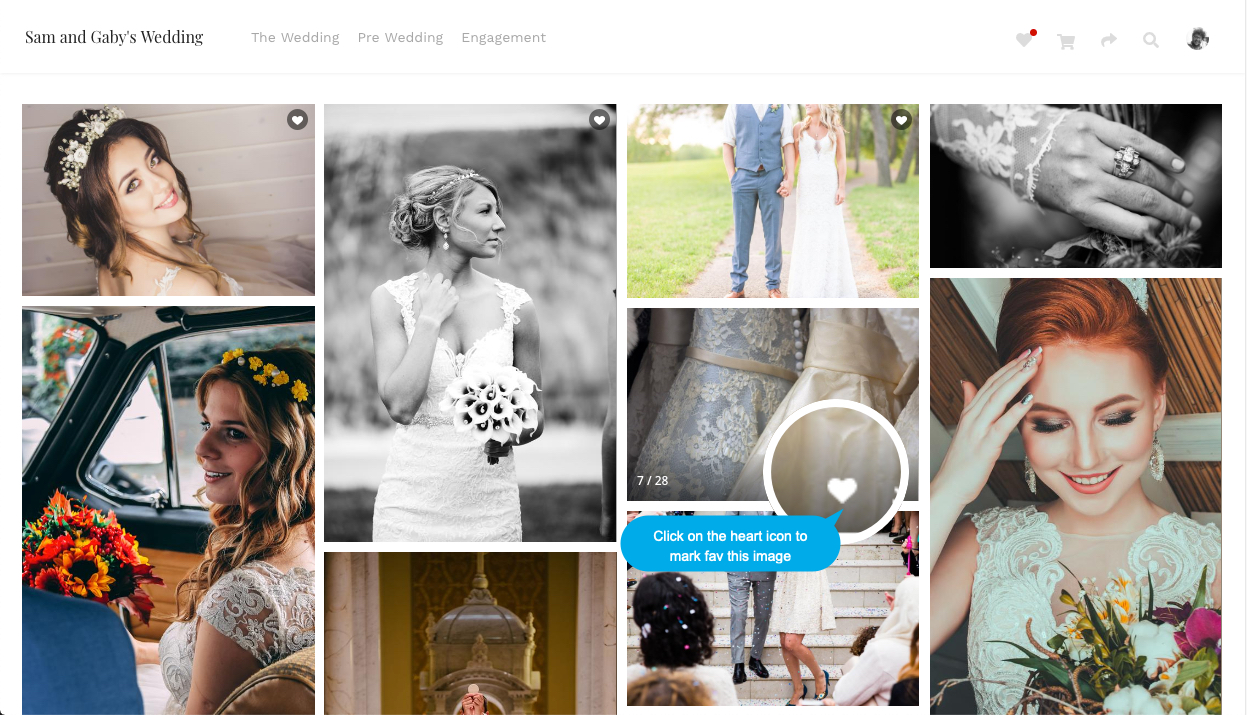ของ Pixpa แกลลอรี่ลูกค้า แพลตฟอร์มทำให้คุณสามารถแบ่งปันงานของคุณกับลูกค้าได้อย่างง่ายดาย และให้พวกเขาดู เลือกรายการโปรด แสดงความคิดเห็น และดาวน์โหลดรูปภาพบนอุปกรณ์ใดก็ได้
คุณสามารถจัดการรายการโปรดเหล่านี้และ ความคิดเห็น การตั้งค่าสำหรับอัลบั้มของคุณตามที่แสดงด้านล่าง
การเปิดใช้งานรายการโปรดสำหรับอัลบั้มลูกค้าช่วยให้ผู้เยี่ยมชมทำเครื่องหมายรูปภาพเป็นรายการโปรดจากแกลเลอรีใดๆ ของอัลบั้มนั้น ผู้เข้าชมสามารถ:
- ทำเครื่องหมายรูปภาพเป็นรายการโปรด
- ส่งข้อเสนอแนะถึงคุณในรายการโปรดของพวกเขา
- แบ่งปันภาพโปรดกับครอบครัวหรือเพื่อน
การเปิดใช้งานความคิดเห็นสำหรับอัลบั้มไคลเอ็นต์ช่วยให้ผู้เยี่ยมชมแท็กและแสดงความคิดเห็นบนรูปภาพจากแกลเลอรีใดๆ ของอัลบั้มนั้น
ในบทความนี้:
- การตั้งค่ารายการโปรด
- เพิ่ม / แก้ไขรายการโปรด
- สร้างรายการโปรดที่ใช้ร่วมกัน
- ภาพรวมรายการโปรด
- การตั้งค่าความคิดเห็น
ไปที่การตั้งค่ารายการโปรดและความคิดเห็น
จาก Dashboard ของสตูดิโอ คลิก แกลลอรี่ลูกค้า (1) ส่วนและเปิดไฟล์ อัลบั้ม (2) ที่คุณต้องการแก้ไข
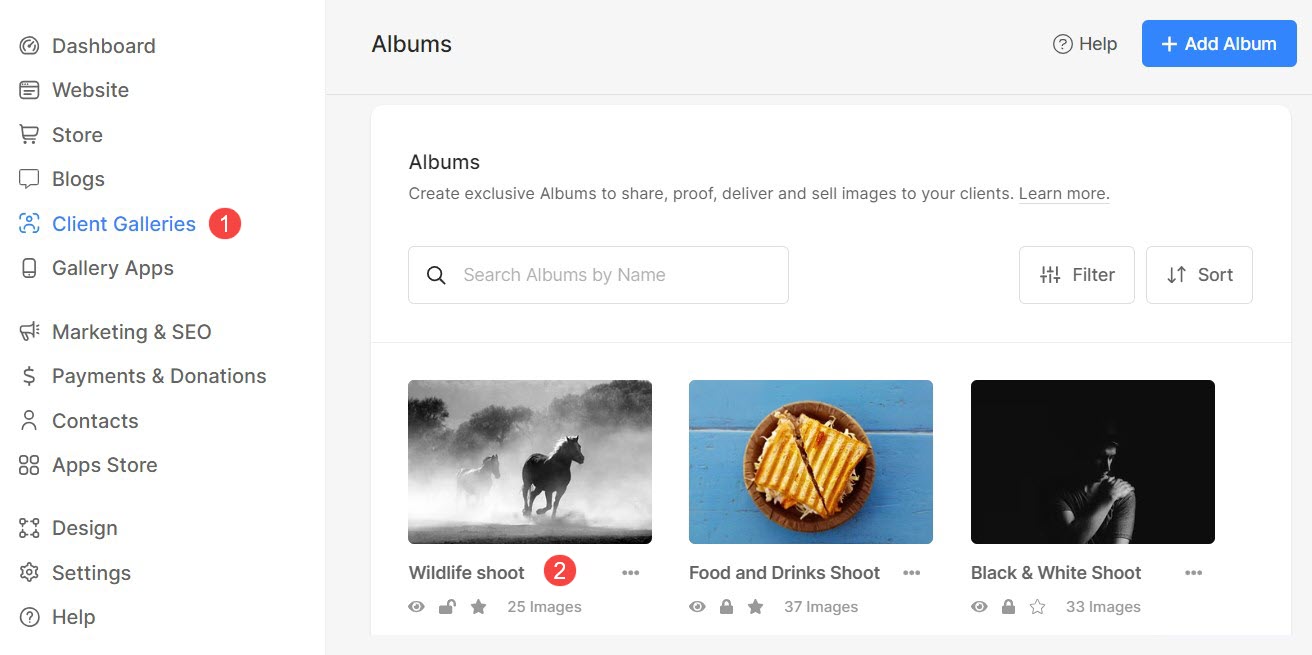
คลิกที่ การตั้งค่า (3) ไอคอน และ Fรายการโปรดและความคิดเห็น (4) แท็บ
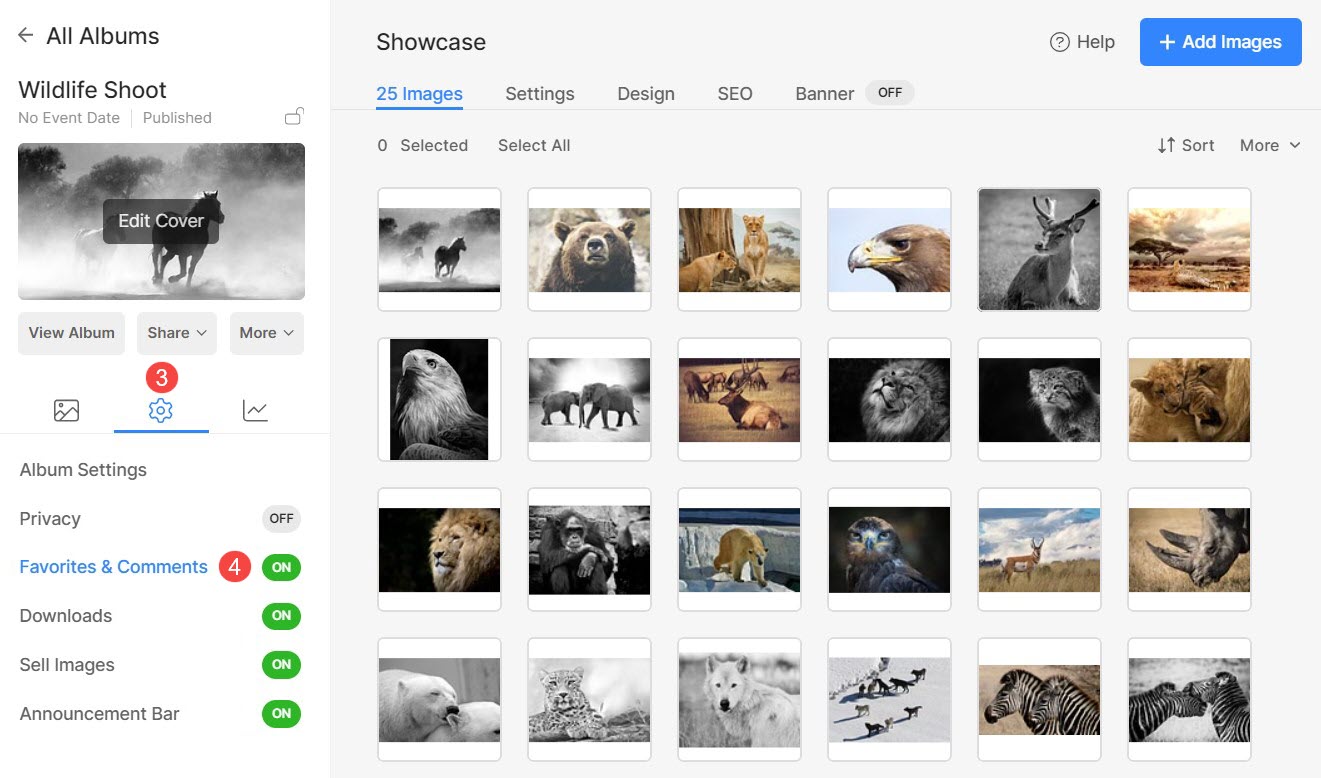
หรือคุณสามารถใช้ฟังก์ชันการค้นหาของสตูดิโอเพื่อไปยังการตั้งค่ารายการโปรดและความคิดเห็นได้
- เข้าสู่ ชื่ออัลบั้ม (1) ในแถบค้นหา
- จากผลลัพธ์ที่เกี่ยวข้อง คลิกที่ อัลบั้มที่คุณกำลังค้นหา (2) ภายใต้ แกลเลอรี่ลูกค้า

- คุณจะเข้าสู่หน้าอัลบั้ม
- คลิกที่ การตั้งค่า (3) จากนั้นให้คลิกที่ ห้องพักที่ชื่นชอบ & ความคิดเห็น (4) เมนูเพื่อดู การตั้งค่ารายการโปรด (5) หน้า.
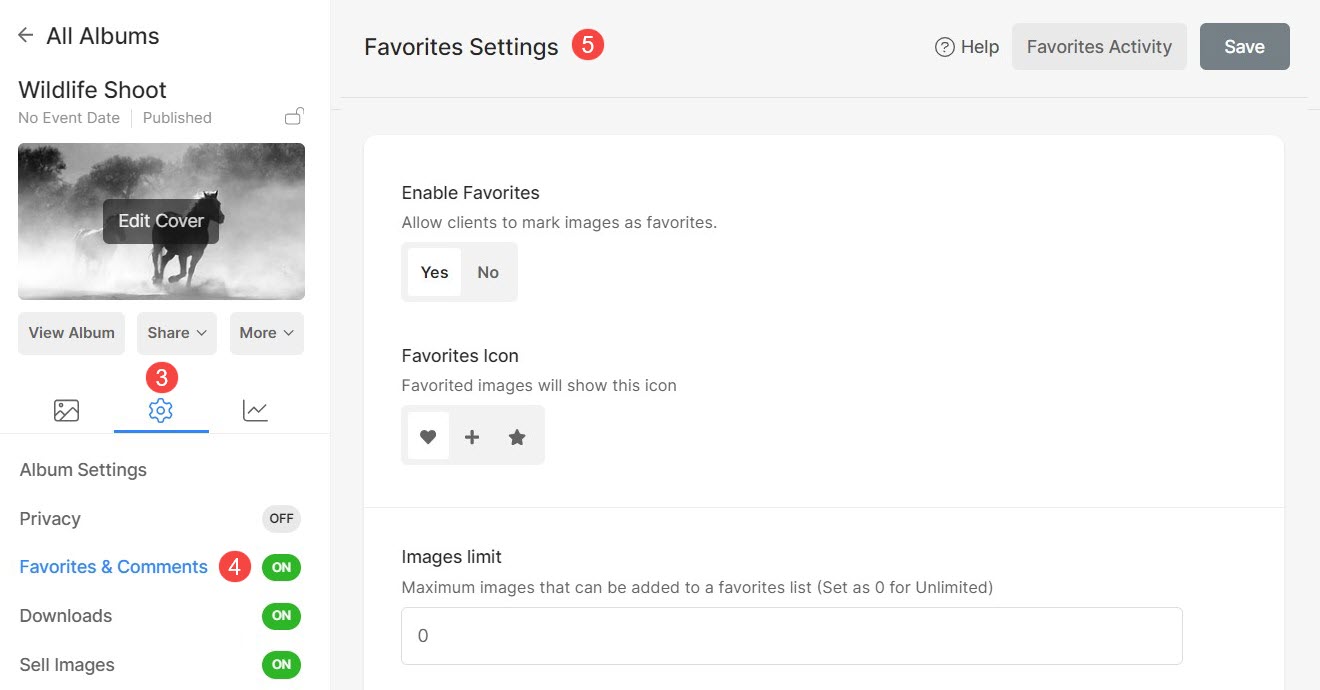
จัดการการตั้งค่ารายการโปรด
จากที่นี่ คุณสามารถกำหนดการตั้งค่ารายการโปรดสำหรับอัลบั้มไคลเอ็นต์ได้
- เปิดใช้งานรายการโปรด -
- ตั้ง ขีด จำกัด สูงสุด ที่นี่เพื่อให้ไคลเอนต์ของคุณสามารถทำเครื่องหมายรายการโปรดได้ถึงขีดจำกัดนี้เท่านั้น ตั้ง 0 ไม่จำกัด
- รายการโปรดเริ่มต้น: เปิดใช้งานสิ่งนี้เพื่อให้ระบบสร้าง a รายการโปรดเริ่มต้น. ลูกค้าไม่จำเป็นต้องสร้างรายการโปรดเพื่อทำเครื่องหมายรูปภาพเป็นรายการโปรด
- รายการโปรดของลูกค้า: การเปิดใช้งานนี้จะทำให้ลูกค้าสามารถสร้างรายการโปรดใหม่ได้ด้วยตนเอง สามารถมีรายการโปรดได้หลายรายการภายในอัลบั้ม
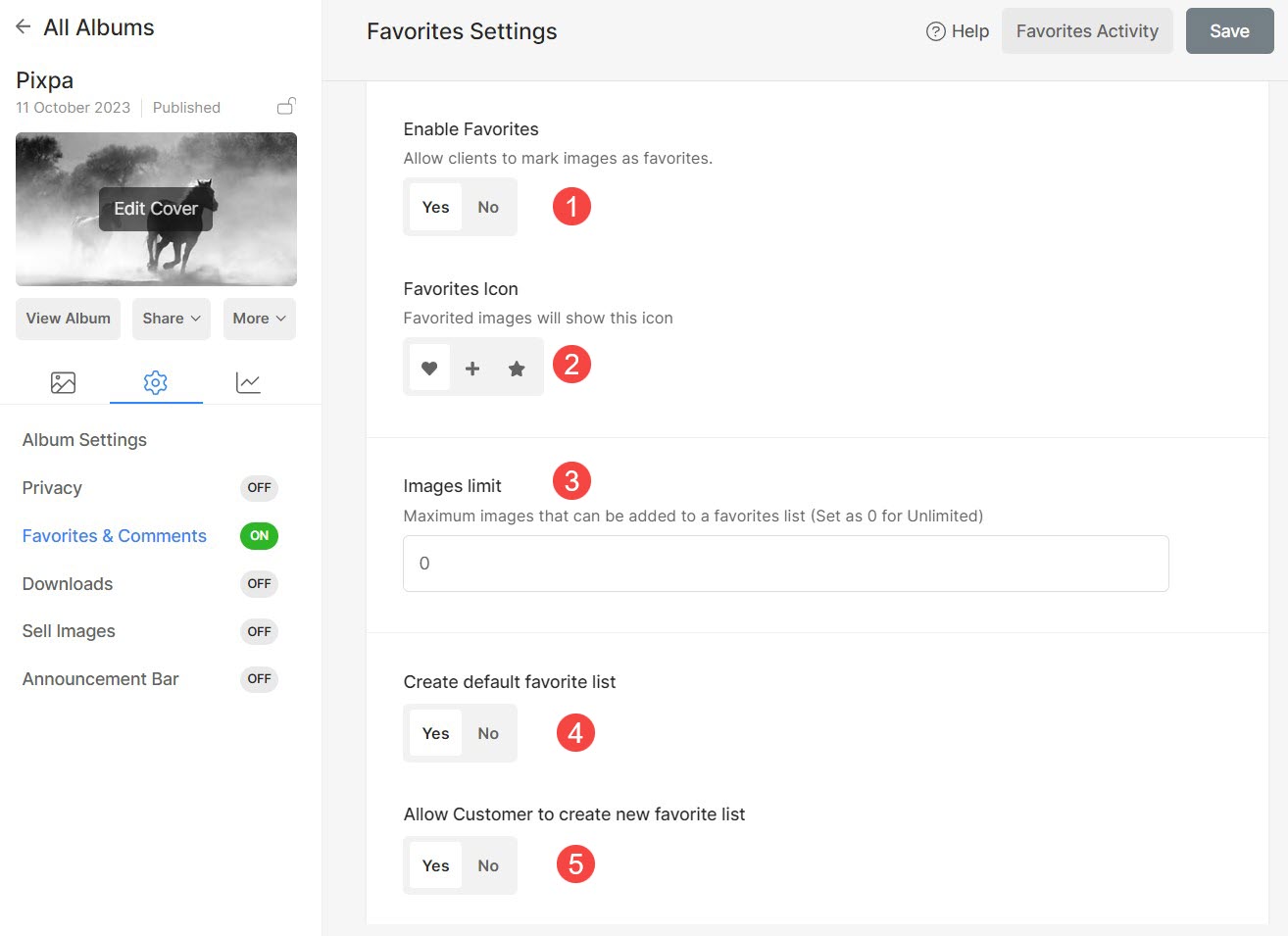
เพิ่มหรือแก้ไขรายการโปรด
- เพิ่มรายการโปรด: คุณสามารถเพิ่มรายการโปรดใหม่ให้กับลูกค้าของคุณได้อย่างง่ายดาย
- แก้ไขรายการโปรด: รายการโปรดแต่ละรายการที่สร้างไว้แล้วสามารถแก้ไขได้ด้วยการคลิกไอคอนดินสอ
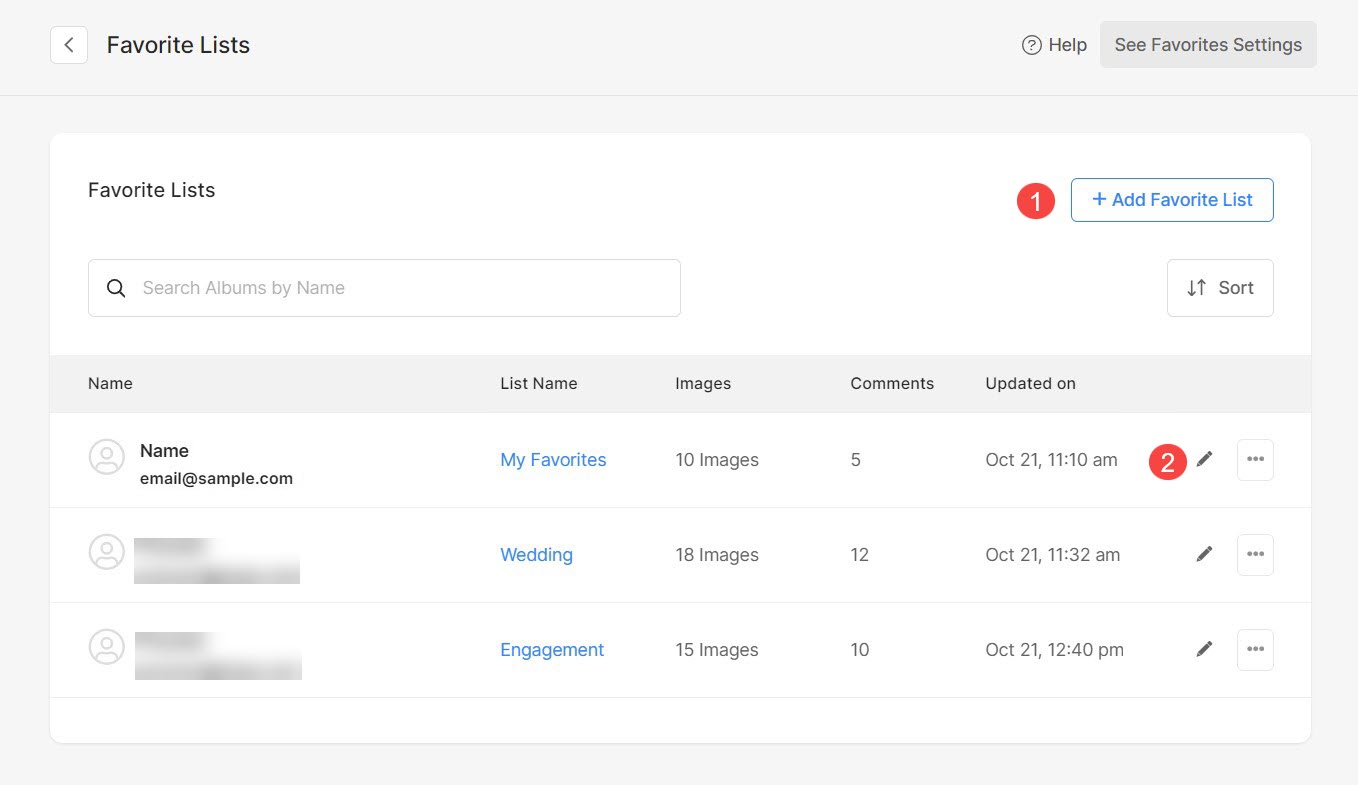
เพิ่มรายการโปรด
- อีเมลลูกค้า: ป้อนที่อยู่อีเมลของลูกค้าที่คุณกำลังสร้างรายการโปรดให้
- ทำให้สามารถ รายการโปรดสำหรับผู้ใช้ทุกคน เพื่อสร้างรายการที่ชื่นชอบร่วมกัน รู้มากกว่านั้น.
- ชื่อรายการโปรด: ระบุชื่อสำหรับรายการโปรด
- การเลือกสูงสุด: ป้อนจำนวนรูปภาพสูงสุดที่สามารถเพิ่มลงในรายการโปรดได้ ตั้งเป็น 0 (ศูนย์) เพื่อเพิ่มได้ไม่จำกัด
- รายละเอียด: ระบุคำอธิบายรายการโปรด
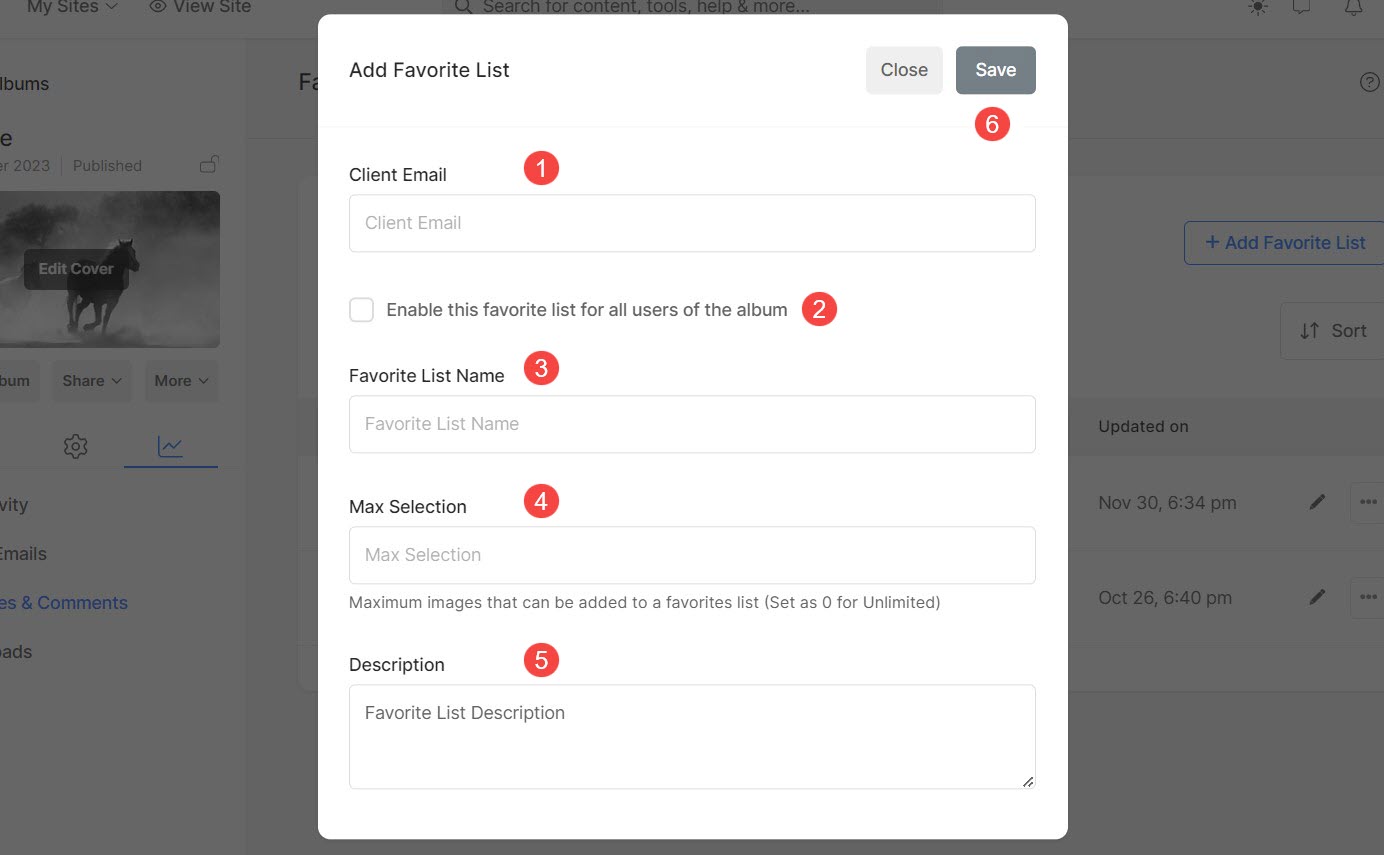
ในที่สุด ลด (6) การเปลี่ยนแปลง รายการโปรดใหม่จะถูกสร้างขึ้น
แก้ไขรายการโปรด
- อีเมลลูกค้า: ขณะแก้ไขรายการโปรด คุณไม่สามารถเปลี่ยน ID อีเมลได้
- ทำให้สามารถ รายการโปรดสำหรับผู้ใช้ทุกคน เพื่อสร้างรายการที่ชื่นชอบร่วมกัน รู้มากกว่านั้น.
- ชื่อรายการโปรด: ระบุชื่อสำหรับรายการโปรด
- การเลือกสูงสุด: ป้อนจำนวนรูปภาพสูงสุดที่สามารถเพิ่มลงในรายการโปรดได้ ตั้งเป็น 0 (ศูนย์) เพื่อเพิ่มได้ไม่จำกัด
- รายละเอียด: ระบุคำอธิบายรายการโปรด
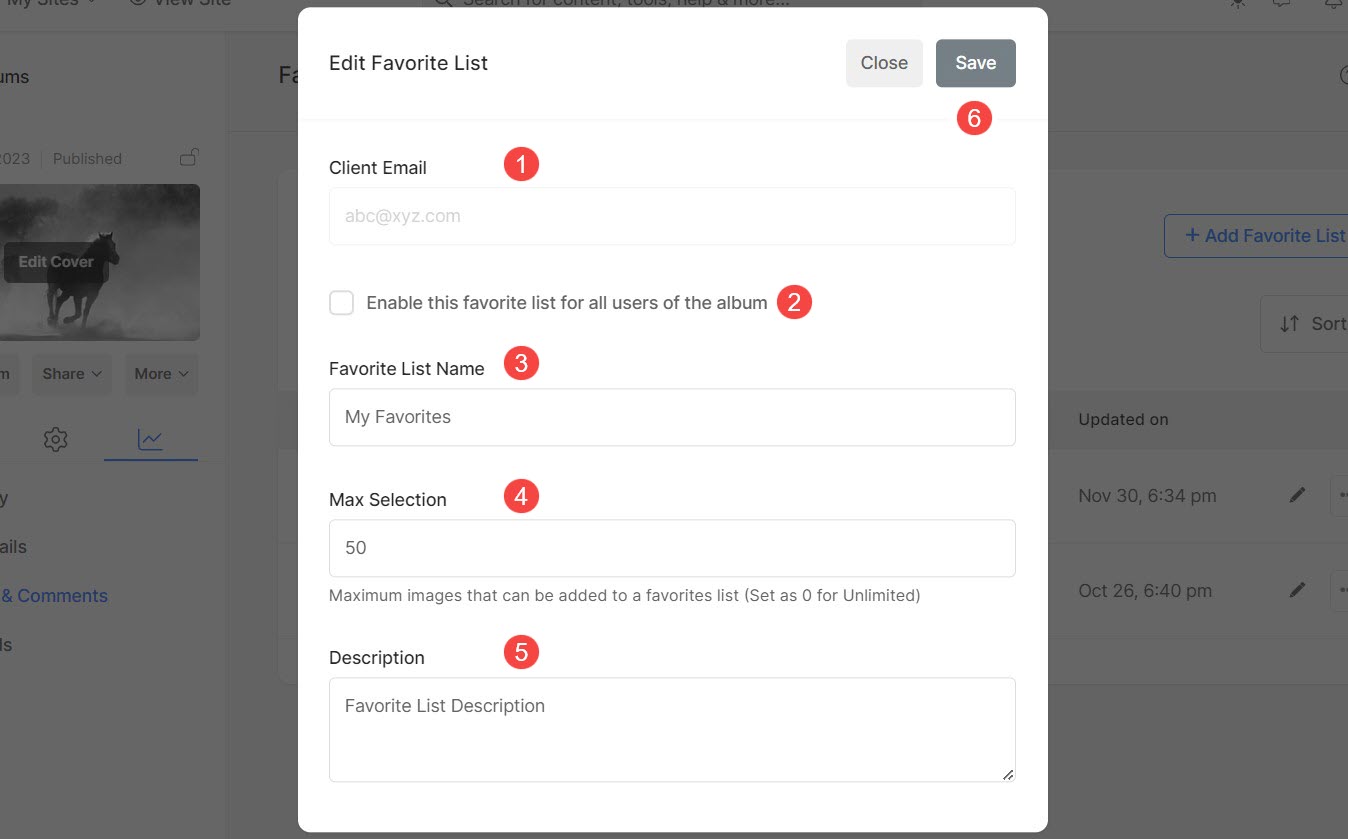
ลด (6) การเปลี่ยนแปลง
สร้างรายการโปรดที่ใช้ร่วมกัน
คุณสามารถสร้างรายการโปรดส่วนตัวที่สามารถแชร์ได้อย่างราบรื่นระหว่างผู้เยี่ยมชมอัลบั้ม แม้ว่าลูกค้าจะเข้าสู่ระบบอัลบั้มโดยใช้รหัสอีเมลที่แตกต่างกัน พวกเขาก็ยังสามารถเข้าถึงรายการโปรดที่แชร์ได้อย่างง่ายดาย
คุณลักษณะนี้มีประโยชน์อย่างมากเมื่อมีเอนทิตีหลายรายการเกี่ยวข้องกับเหตุการณ์หนึ่งๆ
ในขณะที่เพิ่มหรือแก้ไขรายการโปรด คุณเพียงแค่ต้องตรวจสอบ เปิดใช้งานรายการโปรดนี้สำหรับผู้ใช้ทั้งหมดของตัวเลือกอัลบั้ม เพื่อสร้างรายการที่ชื่นชอบร่วมกัน
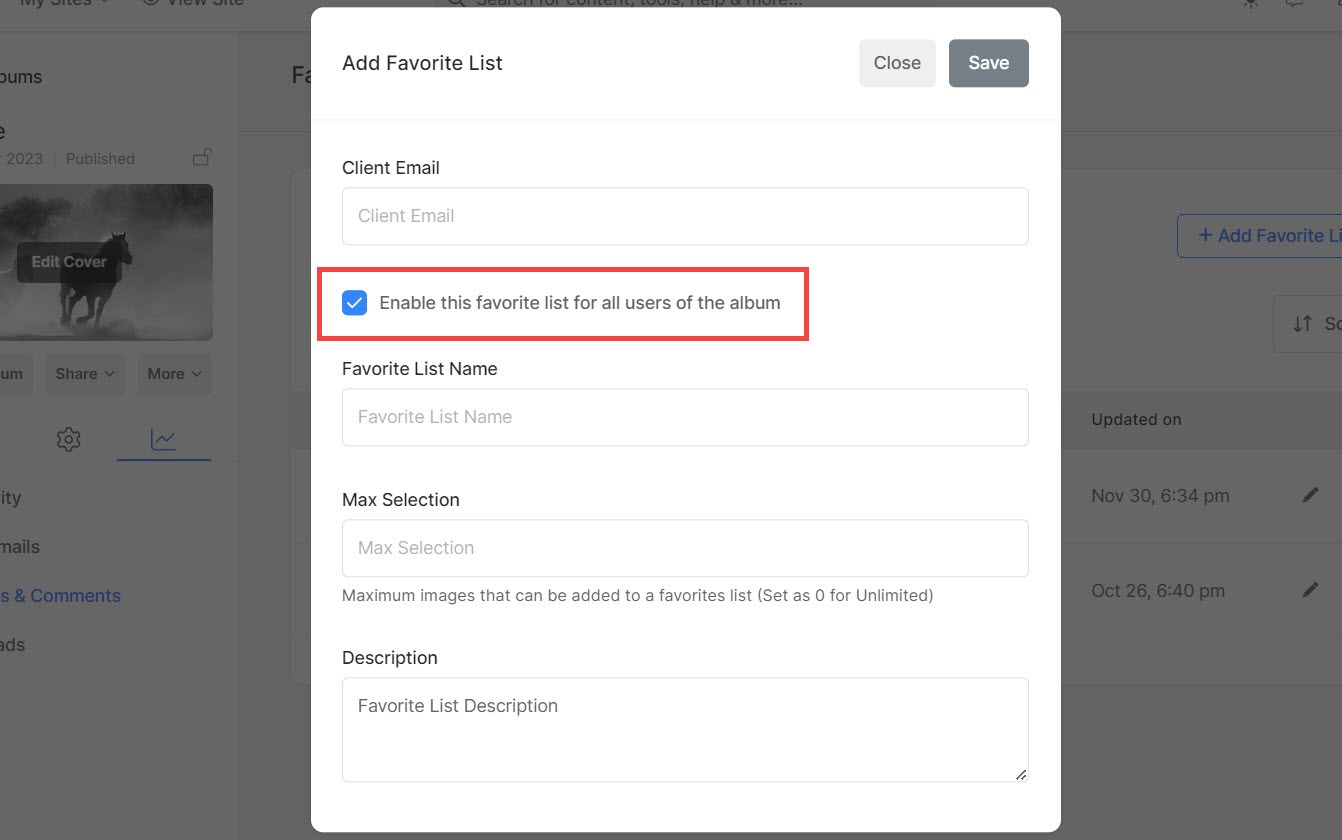
ภาพรวมรายการโปรด
ลูกค้าสามารถทำตามขั้นตอนด้านล่างเพื่อเปิดรายการโปรดได้
- เปิดอัลบั้มแล้วคลิกที่ ห้องพักที่ชื่นชอบ (1) ไอคอน
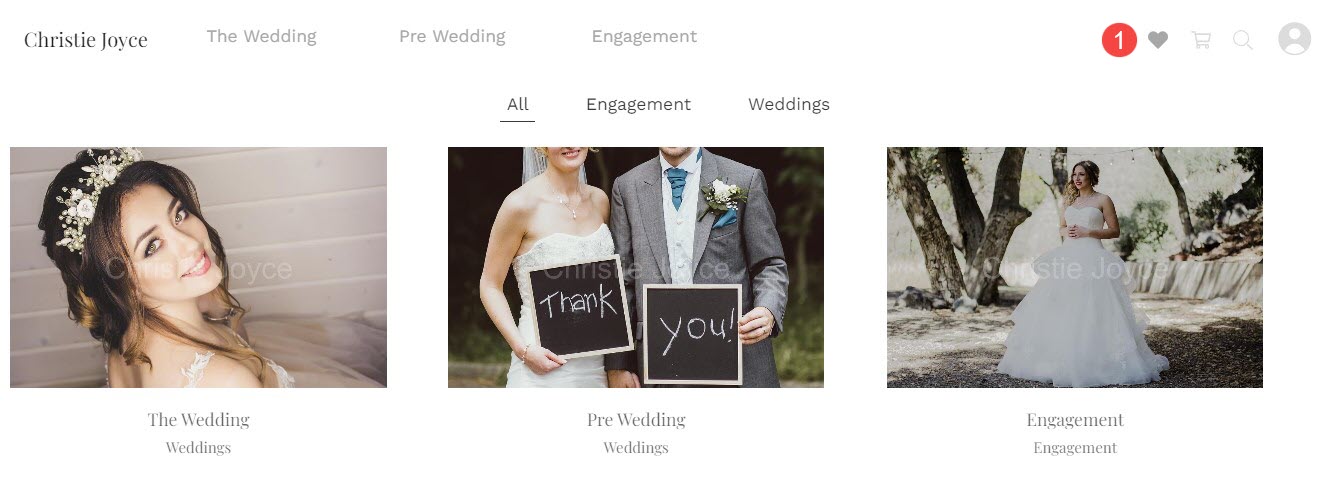
- ป๊อปอัปจะเปิดขึ้นเพื่อให้ลูกค้าเข้าสู่ Name (2) และ อีเมลล์ (3) ที่อยู่เพื่อเข้าถึงรายการโปรด
- ตี ลด (4) ปุ่มบันทึกรายละเอียดและเข้าสู่ระบบ
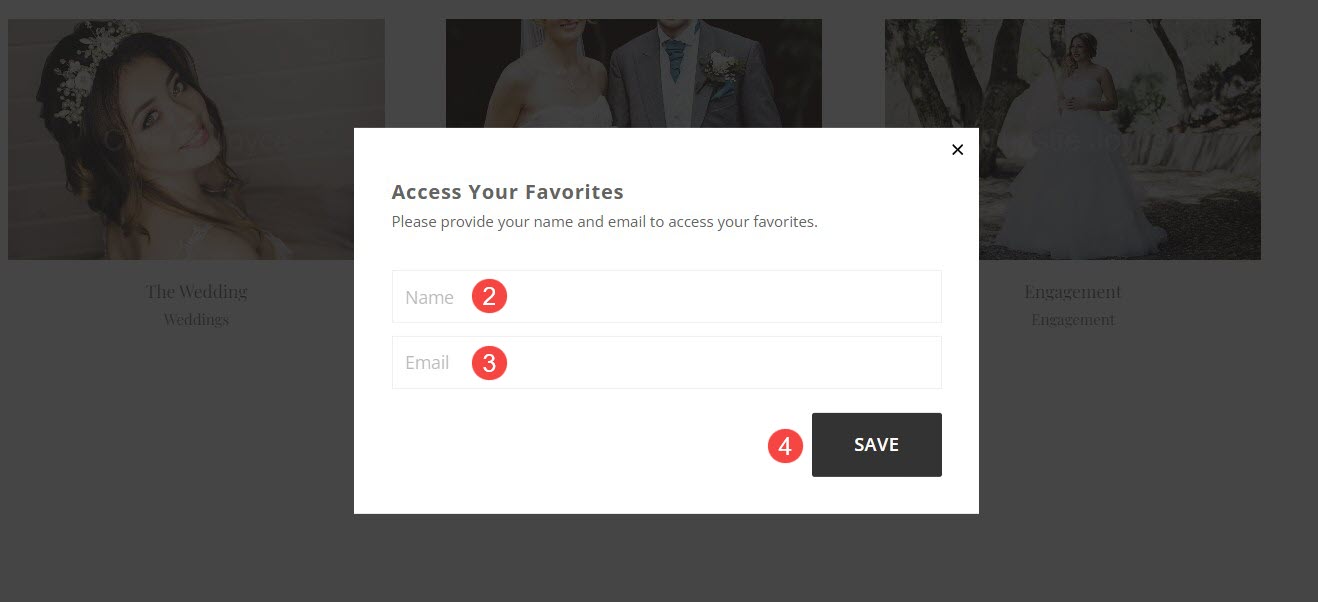
รายการโปรดทั้งหมดที่ลูกค้าสร้างขึ้นจะปรากฏที่นี่ รวมถึงรายการที่สร้างขึ้นด้วย รายการที่ใช้ร่วมกัน
จัดการการตั้งค่าความคิดเห็น
ที่นี่ คุณสามารถจัดการการตั้งค่าเกี่ยวกับความคิดเห็นภายในอัลบั้มได้
อนุญาตให้ลูกค้าแสดงความคิดเห็นเกี่ยวกับภาพ เปิดใช้งานรายการโปรดและความคิดเห็นสำหรับแกลเลอรี - เปิด/ปิดรายการโปรดและ แสดงความคิดเห็น ตัวเลือกสำหรับแกลเลอรีในอัลบั้มนี้ คุณสามารถเลือกหรือยกเลิกการเลือกแกลเลอรีทีละรายการได้ - กิจกรรมโปรด - ดูไฟล์ กิจกรรมโปรด ในอัลบั้มนี้
- Hit ลด ปุ่ม
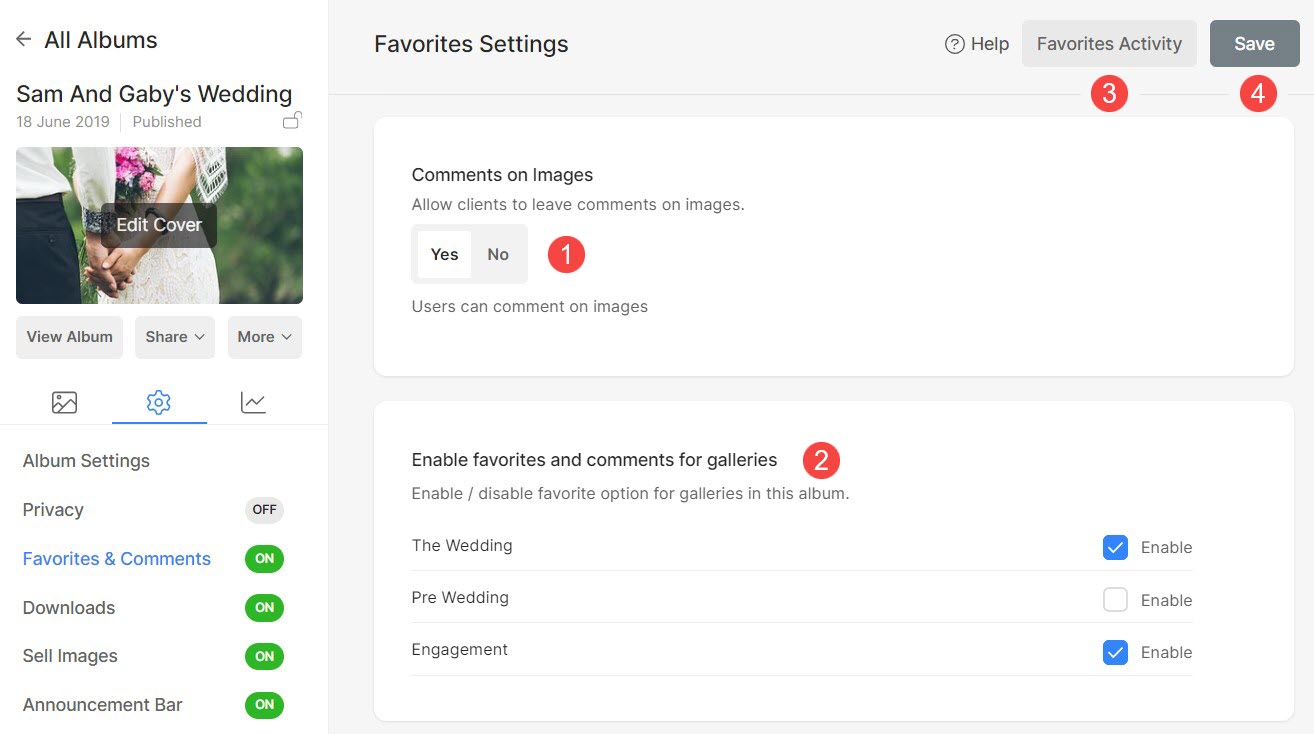
ดูตัวอย่าง
นี่คือวิธีที่คุณจะเห็นไอคอนรายการโปรด (หัวใจ) ในอัลบั้มลูกค้าของคุณ
ตรวจสอบ อัลบั้มสาธิต ในการดำเนินการที่นี่